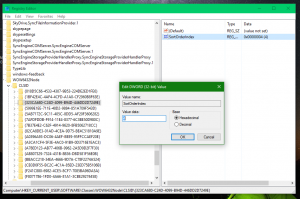विंडोज 8 और विंडोज 8.1 में 'एड हॉक' वायरलेस कनेक्शन फीचर कहां है?
यदि आपने विंडोज 7 से विंडोज 8 या सीधे विंडोज 8.1 में 'अपग्रेड' किया है, तो आपने देखा होगा कि एड हॉक वाई-फाई (कंप्यूटर-कंप्यूटर) कनेक्शन अब उपलब्ध नहीं हैं। तदर्थ कनेक्शन स्थापित करने के लिए उपयोगकर्ता इंटरफ़ेस अब नेटवर्क और साझाकरण केंद्र में मौजूद नहीं है। यह थोड़ा निराशाजनक हो सकता है। हालांकि, विंडोज 7 के साथ ही, एक स्थानापन्न सुविधा पेश की गई थी जो तदर्थ वायरलेस कनेक्शन के लिए एक बेहतर प्रतिस्थापन है।
विज्ञापन
तदर्थ कनेक्शन के बजाय, आपको उपयोग करना चाहिए वायरलेस होस्टेड नेटवर्क विशेषता। यह आपके विंडोज पीसी को वायरलेस एक्सेस प्वाइंट की तरह व्यवहार करता है।
वायरलेस होस्टेड नेटवर्क एक नई डब्ल्यूएलएएन सुविधा है जो विंडोज 7 और बाद के क्लाइंट संस्करणों और विंडोज सर्वर 2008 आर 2 और बाद में विंडोज सर्वर रिलीज पर समर्थित है। यह सुविधा दो प्रमुख कार्यों को लागू करती है:
- एक भौतिक वायरलेस एडेप्टर का एक से अधिक वर्चुअल वायरलेस एडेप्टर में वर्चुअलाइजेशन को कभी-कभी वर्चुअल वाई-फाई के रूप में संदर्भित किया जाता है।
- एक सॉफ़्टवेयर-आधारित वायरलेस एक्सेस पॉइंट (AP) को कभी-कभी सॉफ्टएप के रूप में संदर्भित किया जाता है जो एक निर्दिष्ट वर्चुअल वायरलेस एडेप्टर का उपयोग करता है।
जैसा कि आप देख सकते हैं, यह पूरी तरह से एड-हॉक कनेक्शन के प्रतिस्थापन के रूप में काम कर सकता है।
कमांड प्रॉम्प्ट को व्यवस्थापक के रूप में खोलकर प्रारंभ करें। विंडोज 8 पर इसे करने का सबसे अच्छा तरीका है पावर यूजर्स मेन्यू: प्रेस विन + एक्स कुंजीपटल पर कुंजियाँ और "कमांड प्रॉम्प्ट (व्यवस्थापन)" आइटम चुनें। विंडोज 7 पर, स्टार्ट मेन्यू सर्च बॉक्स में cmd टाइप करें और Ctrl+Shift+Enter दबाएं।

होस्टेड नेटवर्क सेट करने से पहले, आपको यह सुनिश्चित करना होगा कि आपका वाई-फाई नेटवर्क कार्ड आवश्यकताओं को पूरा करता है। इस सुविधा को सक्षम करने के लिए इसमें सही ड्राइवर स्थापित होना चाहिए। एलिवेटेड कमांड प्रॉम्प्ट पर, इसे टाइप करें:
netsh wlan शो ड्राइवर
स्ट्रिंग "होस्टेड नेटवर्क समर्थित" पर ध्यान दें। इसमें "हां" होना चाहिए। अन्यथा, आप भाग्य से बाहर हैं - आपके वायरलेस एडेप्टर ड्राइवर होस्टेड नेटवर्क सुविधा का समर्थन नहीं करते हैं।
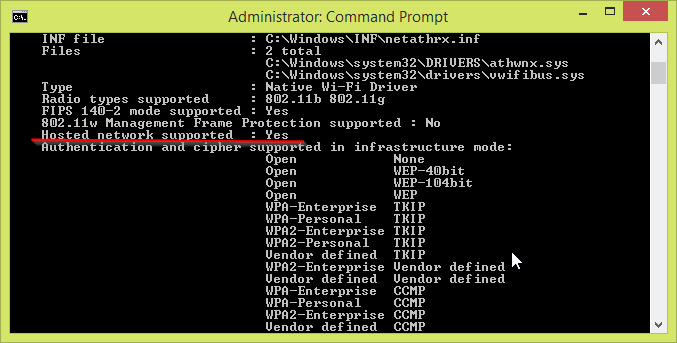 जैसा कि ऊपर चित्र दिखाता है, मैं भाग्यशाली हूं और मेरे पुराने Dlink कार्ड में होस्टेड नेटवर्क को काम करने के लिए आवश्यक सब कुछ है।
जैसा कि ऊपर चित्र दिखाता है, मैं भाग्यशाली हूं और मेरे पुराने Dlink कार्ड में होस्टेड नेटवर्क को काम करने के लिए आवश्यक सब कुछ है।
होस्टेड नेटवर्क स्थापित करने के लिए, निम्न आदेश टाइप करें:
netsh wlan होस्टेडनेटवर्क मोड सेट करें = ssid = "DESIRED_NETWORK_NAME" कुंजी = "Your_PASSWORD" की अनुमति दें
वोइला, आपने अभी एक होस्टेड नेटवर्क बनाया है। यह बहुत ही सरल है। अब, आपको इसे शुरू करना होगा। निम्न आदेश आपके लिए यह करेगा:
netsh.exe wlan होस्टेडनेटवर्कनाम प्रारंभ करें
जब आप इसके साथ समाप्त कर लें, तो आप इस आदेश का उपयोग करके कनेक्शन को रोक सकते हैं:
netsh.exe wlan बंद करो hostnetworkname
ध्यान दें कि नेटवर्क स्थायी रूप से प्रारंभ नहीं होगा और रीबूट के बाद गायब हो जाएगा जब तक कि आप इसे फिर से शुरू नहीं करते। हालाँकि, डिफ़ॉल्ट रूप से, संग्रहीत पासफ़्रेज़/कुंजी स्थिर रहेगी।
आप इस आदेश से शुरू किए गए नेटवर्क के बारे में विस्तृत जानकारी प्राप्त कर सकते हैं:
netsh wlan शो होस्टेडनेटवर्कनाम
बस, इतना ही। आसान, है ना? हालाँकि Microsoft ने आधुनिक Windows संस्करणों से तदर्थ वायरलेस नेटवर्किंग सुविधा को हटा दिया है, यह सरल तरकीब उन सभी लोगों के लिए अनुपलब्ध सुविधा की भरपाई कर सकती है, जिन्हें तुरंत वायरलेस डिवाइस प्राप्त करने की आवश्यकता होती है जुडिये।